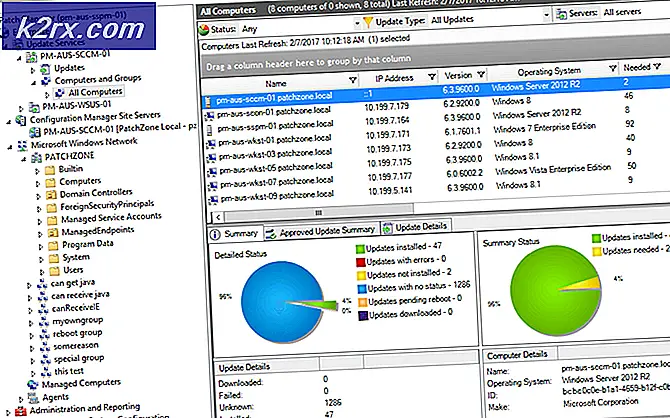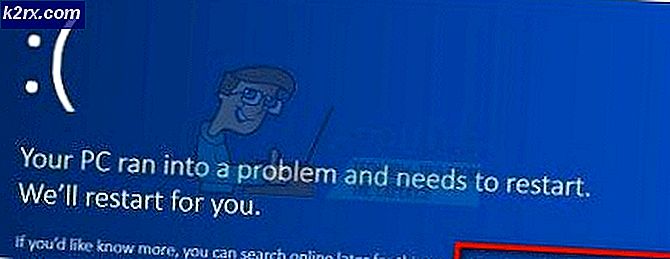Fix: Skype Fehler MSVCP140D.dll fehlt
Skype ist, wie wir bereits wissen, eine Software, die für Sprach-, Video- und Textkonversationen verwendet werden kann. Aber manchmal, können Sie den MSVCP140 dll fehlende Fehler konfrontiert, vor allem, wenn Sie die neueste Skype-Version verwenden. Dieser Fehler verhindert, dass Sie die Skype-Anwendung vollständig verwenden. Sie werden bei jedem Versuch, die Skype-Anwendung zu öffnen, durch den fehlenden Fehler MSVCP140 dll aufgefordert.
Der MSVCP140 DLL-Fehler fehlt, wie der Name schon sagt, erfordert eine MSVCP140-DLL-Datei ordnungsgemäß ausgeführt werden. Die MSVCP140-DLL-Datei (oder andere DLL-Dateien) werden normalerweise mit dem Programm geliefert, für das sie oder mit dem Microsoft C ++ Redistributable benötigt werden. Wenn Sie also die MSVCP140-DLL-Datei vermissen, liegt das wahrscheinlich an einem Problem in Skype oder an einem defekten / fehlenden Microsoft C ++ Redistributable.
Durch einfaches Deinstallieren und Neuinstallieren von Skype wird das Problem möglicherweise behoben. Dies liegt daran, dass Skype automatisch alle erforderlichen Dateien installiert, sodass die MSVCP140-DLL ebenfalls darin enthalten ist.
Versuchen Sie also den Tipp, bevor Sie sich für die Methodenlösungen entscheiden.
Methode 1: Installieren von Updates und Redistributable
Hinweis: Laden Sie diese Dateien herunter und installieren Sie sie in der Reihenfolge, in der sie aufgeführt sind.
Deinstallieren Sie zuerst Skype von Ihrem Computer. Dies können Sie mit den folgenden Schritten tun
- Halten Sie die Windows- Taste gedrückt und drücken Sie R
- Geben Sie appwiz ein. cpl und drücken Sie die Eingabetaste
- Suchen Sie jetzt Skype und klicken Sie mit der rechten Maustaste darauf
- Wählen Sie Deinstallieren und drücken Sie OK, wenn Sie um Erlaubnis gefragt werden
Gehen Sie hierhin und laden Sie das Windows 7 (x64) Service Pack 1 herunter. Wenn die Datei heruntergeladen ist, führen Sie die Datei aus und befolgen Sie die Anweisungen auf dem Bildschirm.
Jetzt gehen Sie hier und laden Sie das Windows 7 (x64) KB2999226 Update herunter. Führen Sie die Datei aus, sobald sie fertig ist.
Gehen Sie hierhin und laden Sie das verteilbare Visual Studio C ++ 2015 Update 3 (x86) herunter. Auch wenn Sie Redistributable bereits auf Ihrem Computer installiert haben, laden Sie es herunter und führen Sie es aus. Wenn es nicht installiert ist, dann installieren Sie es einfach, sonst haben Sie die Möglichkeit, die bereits installierte Kopie zu reparieren. Wählen Sie in diesem Fall die Reparatur aus.
PRO TIPP: Wenn das Problem bei Ihrem Computer oder Laptop / Notebook auftritt, sollten Sie versuchen, die Reimage Plus Software zu verwenden, die die Repositories durchsuchen und beschädigte und fehlende Dateien ersetzen kann. Dies funktioniert in den meisten Fällen, in denen das Problem aufgrund einer Systembeschädigung auftritt. Sie können Reimage Plus herunterladen, indem Sie hier klickenSobald dies erledigt ist, installieren Sie das Skype neu und prüfen Sie, ob das Problem weiterhin besteht.
Methode 2: Verwenden einer früheren Skype-Version
Die Voraussetzung für diese DLL ist nur in der neuesten Version von Skype. Wenn Sie das Problem also nicht lösen können oder aus irgendeinem Grund die in der Methode 1 angegebenen Dateien nicht herunterladen können, versuchen Sie es mit den unten angegebenen Links. Laden Sie einfach Skype von den Links herunter und installieren Sie es, indem Sie den Anweisungen auf dem Bildschirm folgen. Dies sind die vorherigen Versionen von Skype, die diese MSVCP140-DLL-Anforderungen nicht hatten, so dass sie dieses Problem nicht verursachen.
Link 1: Skype Version 7.30.0.103
Link 2: Skype Version 7.31.0.104
Link 3: Skype-Version 7.32.0.104
Wenn Sie immer noch den gleichen Fehler oder Fehler für eine andere Datei sehen, die bei den oben genannten Skype-Versionen fehlt, dann müssen Sie das vertreibbare Update für Visual Studio C ++ 2015 herunterladen. Gehen Sie hierhin und laden Sie es für Ihre Windows-Version herunter. Führen Sie das Setup nach dem Download aus, und Sie können loslegen.
Methode 3: Laden Sie die Dateien manuell herunter
Hinweis: Diese Methode ist gefährlich und wird nicht auf jedem Betriebssystem funktionieren. Befolgen Sie diese Methode auf eigene Gefahr.
Da der Fehler anzeigt, dass eine Datei fehlt, können Sie immer die spezifische Datei herunterladen, um dieses Problem zu lösen.
Gehen Sie hierhin und laden Sie die MSVCP140-DLL herunter. Jetzt gehen Sie hier und laden Sie vcruntime140 dll. Befolgen Sie nach dem Download die folgenden Schritte.
- Suchen Sie die heruntergeladene Datei MSVCP140 dll (wahrscheinlich im Ordner Downloads)
- Rechtsklicken Sie auf die Datei und wählen Sie Kopieren
- Geben Sie C: \ ProgramFiles \ Skype \ Phone in die Adressleiste (in der oberen Mitte) des Datei-Explorers ein und drücken Sie die Eingabetaste
- Wenn Windows einen Fehler gibt, dass es den Pfad nicht finden kann, dann geben Sie C: \ ProgramFiles (x86) \ Skype \ Phone ein und drücken Sie die Eingabetaste
- Klicken Sie mit der rechten Maustaste auf eine beliebige Stelle im Fenster und wählen Sie Einfügen
- Wiederholen Sie diesen Vorgang für die vcruntime140-DLL- Datei.
Versuchen Sie nun, Skype erneut auszuführen, und prüfen Sie, ob derselbe Fehler angezeigt wird oder das Problem gelöst ist.
Wenn das Problem nicht gelöst wird und Skype einen neuen Fehler gibt, so wie api-ms-win-crt-runtime-l1-1-0.dll auf Ihrem Computer fehlt, dann klicken Sie hier und laden Sie diese zip-Datei herunter. Sobald es heruntergeladen ist, klicken Sie mit der rechten Maustaste auf die Datei und wählen Sie Extrahieren. Wählen Sie den Speicherort C: \ Programme \ Skype \ Phone oder C: \ ProgramFiles (x86) \ Skype \ Phone (je nachdem, wo Sie die MSVCP140-DLL-Datei kopiert haben), um den Inhalt zu extrahieren. Führen Sie Skype erneut aus und es sollte funktionieren.
PRO TIPP: Wenn das Problem bei Ihrem Computer oder Laptop / Notebook auftritt, sollten Sie versuchen, die Reimage Plus Software zu verwenden, die die Repositories durchsuchen und beschädigte und fehlende Dateien ersetzen kann. Dies funktioniert in den meisten Fällen, in denen das Problem aufgrund einer Systembeschädigung auftritt. Sie können Reimage Plus herunterladen, indem Sie hier klicken